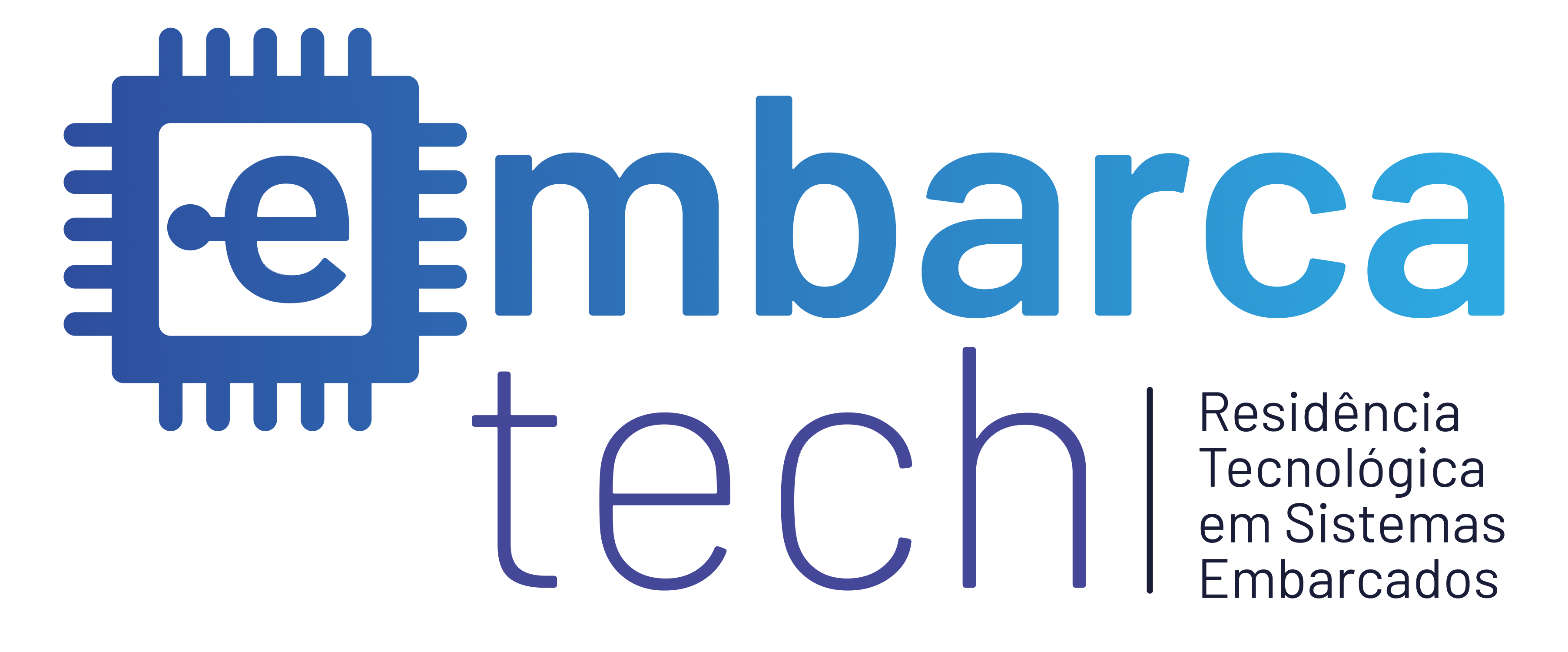- Descrição
- Funcionalidades Implementadas
- Ferramentas utilizadas
- Objetivos
- Instruções de uso
- Testes
- 1. Animação tecla 0
- 2. Animação tecla 1
- 3. Animação tecla 2
- 4. Animação tecla 3
- 5. Animação tecla 4
- 6. Animação tecla 5
- 7. Animação tecla 6
- 8. Animação tecla 7
- 9. Animação tecla 8
- 10. Animação tecla 9
- 11. Animação tecla A
- 12. Animação tecla B
- 13. Animação tecla C
- 14. Animação tecla D
- 15. Animação tecla #
- Vídeo de apresentação
- Formação da Equipe Subgrupo 06
- Licensa
Este projeto implementa um sistema interativo utilizando o simulador de eletrônica Wokwi, o microcontrolador Raspberry Pi Pico W, e uma matriz de LEDs RGB 5x5 WS2812. O objetivo principal é gerar animações visuais controladas por um teclado matricial 4x4.
-
Controle de animações na matriz de LEDs RGB 5x5:
- Teclas de 0 a 9: Executam 10 animações distintas, cada uma com no mínimo 5 frames, configuradas para proporcionar fluidez e clareza.
- As animações são personalizáveis, com diferentes padrões, cores (RGB) e níveis de luminosidade.
-
Controle de estados dos LEDs com letras e #:
- Tecla 'A': Desliga todos os LEDs.
- Tecla 'B': Liga todos os LEDs na cor azul com 100% de luminosidade.
- Tecla 'C': Liga todos os LEDs na cor vermelha com 80% de luminosidade.
- Tecla 'D': Liga todos os LEDs na cor verde com 50% de luminosidade.
- Tecla '#': Liga todos os LEDs na cor branca com 20% de luminosidade.
-
Modo de Reboot:
- Tecla '*': Habilita o modo de gravação do microcontrolador (reboot via software).
- Simulador de eletrônica wokwi: Ambiente utilizado para simular o hardware e validar o funcionamento do sistema.
- Ferramenta educacional BitDogLab (versão 6.3): Placa de desenvolvimento utilizada para programar o microcontrolador.
- Microcontrolador Raspberry Pi Pico W: Responsável pelo controle da matriz de LEDs, teclado matricial e o buzzer.
- Matriz de LEDs RGB 5x5: Dispositivo principal para exibição de animações controladas pelo sistema.
- Teclado matricial 4x4: Permite a interação do usuário com o sistema para acionar animações.
- Buzzer: Utilizado para emitir sinais sonoros durante o funcionamento do sistema.
- Visual Studio Code (VS Code): IDE utilizada para o desenvolvimento do código com integração ao Pico SDK.
- Pico SDK: Kit de desenvolvimento de software utilizado para programar o Raspberry Pi Pico W em linguagem C.
- Computador pessoal para envio de comandos via terminal.
- Criar animações dinâmicas em uma matriz de LEDs RGB 5x5 controladas por um teclado matricial 4x4.
- Implementar diferentes padrões visuais associados às teclas numéricas e letras do teclado.
- Permitir o controle individual e coletivo dos LEDs, ativando cores específicas (azul, vermelho, verde, branco) com diferentes intensidades de luminosidade.
- Implementar um modo de reboot para reiniciar o sistema em modo de gravação.
- Integrar um buzzer passivo emitindo sinais sonoros sincronizados com determinadas animações.
- Clonar o Repositório:
git clone https://github.com/ferreiiratech/embarcatech-subgrupo-06-u4-microcontroladores-atividade-3.git- Compilar e Carregar o Código: No VS Code, configure o ambiente e compile o projeto com os comandos:
cmake -G Ninja ..
ninja- Interação com o Sistema:
- Conecte a placa ao computador.
- Clique em run usando a extensão do raspberry pi pico.
- Utilize o teclado para acionar as animações e controlar os LEDs.
Os teste no hardware podem ser visuakizados aqui
-
Descrição: Ao precionar a tecla 0, é exibida uma animação que mostra vários leds piscando aleatóriamente com diversas cores.
-
Passos:
- Ligue a placa.
- Pressione a tecla 0.
-
Descrição: Ao precionar a tecla 1, é exibida uma animação em espiral que ao chegar no centro, retrocede com outra cor.
-
Passos:
- Ligue a placa.
- Pressione a tecla 1.
-
Descrição: Ao precionar a tecla 2, é exibida uma mensagem na matriz com as letras 'S O S' em vermelho.
-
Passos:
- Ligue a placa.
- Pressione a tecla 2.
-
Descrição: Ao precionar a tecla 3, é exibida uma animação de linhas roxas que sobem.
-
Passos:
- Ligue a placa.
- Pressione a tecla 3.
-
Descrição: Ao precionar a tecla 4, é exibida uma animação de em linhas que avança e retrocede, mudando de cor a cada ciclo.
-
Passos:
- Ligue a placa.
- Pressione a tecla 4.
-
Descrição: Ao precionar a tecla 5, é exibida uma animação de um quadrado que altera de tamanho em direção ao centro.
-
Passos:
- Ligue a placa.
- Pressione a tecla 5.
-
Descrição: Ao precionar a tecla 6, é exibida uma animação de um coração.
-
Passos:
- Ligue a placa.
- Pressione a tecla 6.
-
Descrição: Ao precionar a tecla 7, é exibida uma animação com o nome CEPEDI.
-
Passos:
- Ligue a placa.
- Pressione a tecla 7.
-
Descrição: Ao precionar a tecla 8, é exibida uma animação de um relógio.
-
Passos:
- Ligue a placa.
- Pressione a tecla 8.
-
Descrição: Ao precionar a tecla 9, é exibida uma animação de uma contagem regressiva.
-
Passos:
- Ligue a placa.
- Pressione a tecla 9.
-
Descrição: Ao precionar a tecla A, todos os leds da matriz se apagam.
-
Passos:
- Ligue a placa.
- Pressione a tecla A.
-
Descrição: Ao precionar a tecla B, todos os leds da matriz acendem com a cor azul e 100% de luminosidade.
-
Passos:
- Ligue a placa.
- Pressione a tecla B.
-
Descrição: Ao precionar a tecla C, todos os leds da matriz acendem com a cor vermelha e 80% de luminosidade.
-
Passos:
- Ligue a placa.
- Pressione a tecla C.
-
Descrição: Ao precionar a tecla D, todos os leds da matriz acendem com a cor verde e 50% de luminosidade.
-
Passos:
- Ligue a placa.
- Pressione a tecla D.
-
Descrição: Ao precionar a tecla #, todos os leds da matriz acendem com a cor branca e 20% de luminosidade.
-
Passos:
- Ligue a placa.
- Pressione a tecla #.
-
Descrição: Ao precionar a tecla *, a placa entra no modo bootloader.
-
Passos:
- Ligue a placa.
- Pressione a tecla *.
O vídeo apresentando o projeto pode ser assistido clicando aqui.
 Leonardo Ferreira |
 Yasmin Cordeiro |
 Thalisson Castro |
 Arthur Saldanha |
 João Felipe |
 Atenilton Santos |
 Samuel Lopes |
 Nicole Rocha |
Este projeto está licenciado sob a licença MIT.